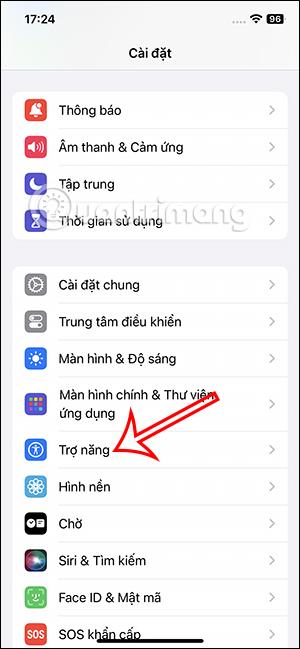Автоматичне відтворення відео на Safari iPhone насправді не обов’язкове. Це може вплинути на людей навколо вас, коли ви перебуваєте в громадському середовищі, або споживати обсяг даних на вашому iPhone. Якщо так, вам слід вимкнути автоматичне відтворення відео на Safari iPhone. Хоча в Safari немає можливості вимкнути автоматичне відтворення відео, ми налаштуємо це для Safari в налаштуваннях. Наведена нижче стаття допоможе вам вимкнути автоматичне відтворення відео Safari.
Як вимкнути автоматичне відтворення відео в Safari
Крок 1:
Спочатку ми клацнемо «Налаштування» на iPhone . Потім натисніть Доступність нижче. Перейдіть до нового інтерфейсу, прокрутіть униз і натисніть «Налаштування за програмою» , щоб налаштувати.


крок 2:
Тепер ви натиснете опцію «Додати програму» , щоб додати Safari до цього окремого списку налаштувань. Відкрийте список додатків, встановлених на iPhone, клацніть браузер Safari .


крок 3:
Safari тепер відображається в списку налаштувань програми. Натисніть Safari , щоб додати налаштування браузера. Прокрутіть вниз до налаштувань унизу, і ви побачите опцію попереднього перегляду автоматичного відтворення відео . Натисніть цю опцію, щоб налаштувати її знову.


крок 4:
За замовчуванням відео в браузері iPhone Safari відтворюватиметься автоматично. Щоб скасувати автоматичне відтворення відео в браузері, ви натиснете на режим Вимкнено .


Крім Safari, ви можете використовувати метод вище, щоб додати інші програми, які ви хочете спеціально налаштувати для цієї програми.
Відеоінструкція щодо вимкнення автоматичного відтворення відео на Safari iPhone